一招教你将PPT中的多张幻灯片都打印在同一张纸上
相信很多小伙伴在日常办公中都会用到PPT,其中的幻灯片如何都打印在同一张纸上呢?方法很简单,下面小编就来为大家介绍。
具体如下:
1. 首先,在PPT中打开我们要打印的幻灯片。接着,点击左上角的“文件”。
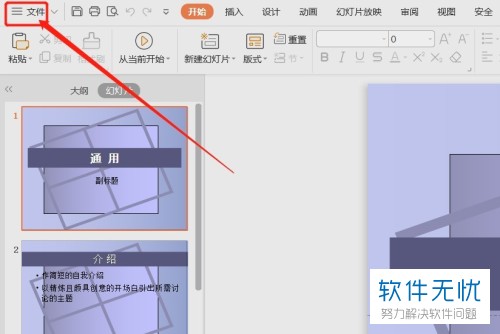
2. 在弹出窗口中点击“打印”。

3. 打开打印窗口后,选择一个打印机的名称。
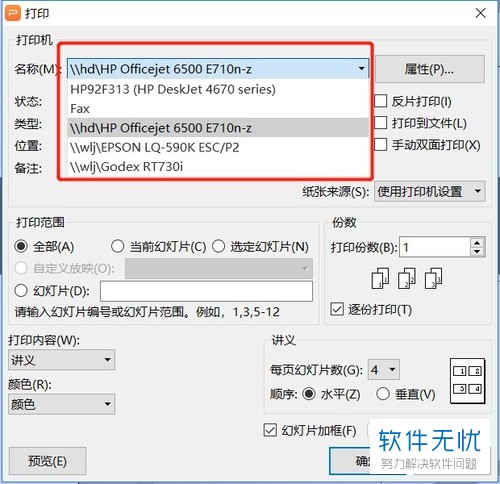
4. 然后将“打印内容”设置为“讲义”。
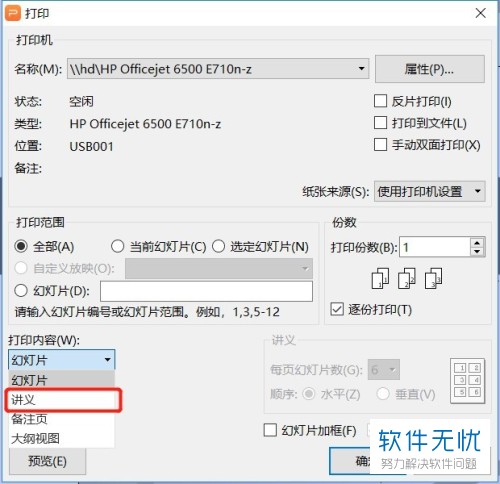
5. 接着,在“讲义”栏中,根据自身需要设置“每页幻灯片数”,小编这里选了“4”。
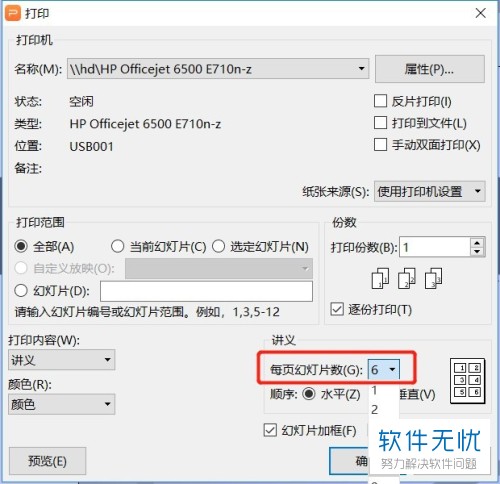
6. 将“顺序”根据自身需要设置为“水平”或“垂直”,然后点击“确定”即可。
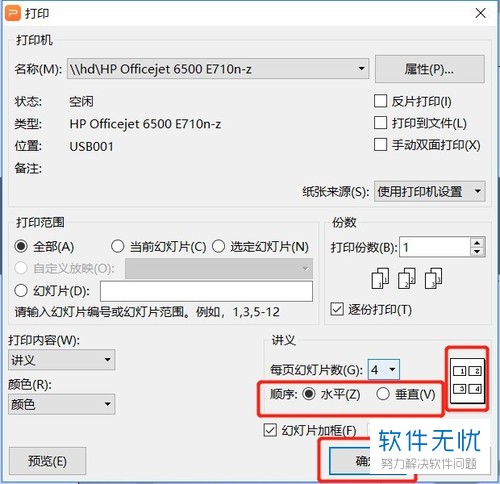
7. 之后就会看到一张纸中显示了4张幻灯片。
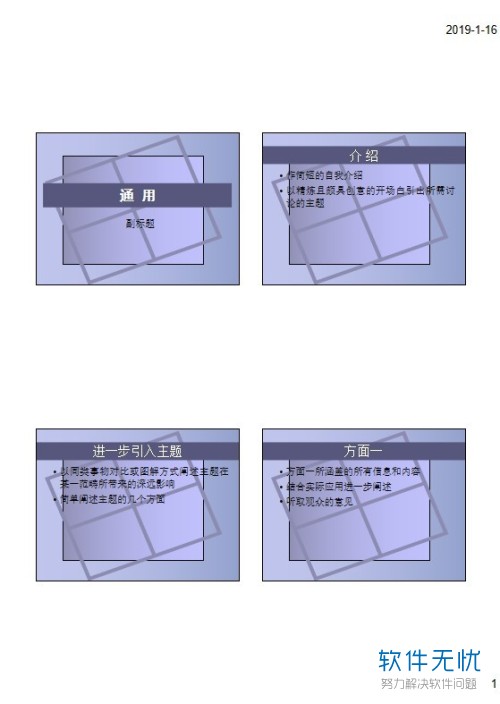
以上就是小编为大家介绍的将PPT中的多张幻灯片都打印在同一张纸上的方法,希望能帮到你~
分享:
相关推荐
- 【其他】 1688怎么做推广 05-08
- 【其他】 WPS表格被保护了怎么解除 05-08
- 【其他】 WPS表格边框怎么弄颜色 05-08
- 【其他】 1688怎么投诉举报 05-08
- 【其他】 1688怎么下单 05-08
- 【其他】 WPS表格背景色怎么变成白色 05-08
- 【其他】 1688怎么更换头像 05-08
- 【其他】 WPS表格背景颜色变成淡绿色 05-08
- 【其他】 1688怎么关闭声音 05-08
- 【其他】 WPS表格vb应用 05-08
本周热门
-
iphone序列号查询官方入口在哪里 2024/04/11
-
输入手机号一键查询快递入口网址大全 2024/04/11
-
oppo云服务平台登录入口 2020/05/18
-
苹果官网序列号查询入口 2023/03/04
-
mbti官网免费版2024入口 2024/04/11
-
正负号±怎么打 2024/01/08
-
outlook邮箱怎么改密码 2024/01/02
-
光信号灯不亮是怎么回事 2024/04/15
本月热门
-
iphone序列号查询官方入口在哪里 2024/04/11
-
输入手机号一键查询快递入口网址大全 2024/04/11
-
oppo云服务平台登录入口 2020/05/18
-
苹果官网序列号查询入口 2023/03/04
-
光信号灯不亮是怎么回事 2024/04/15
-
mbti官网免费版2024入口 2024/04/11
-
fishbowl鱼缸测试网址 2024/04/15
-
steam账号怎么注册 2023/02/27
-
outlook邮箱怎么改密码 2024/01/02
-
网线水晶头颜色顺序图片 2020/08/11












